Cum să convertiți/modificați tipul de postare în WordPress
Publicat: 2021-08-05Căutați diverse modalități de a converti tipurile de postări de pe site-ul dvs.? Vă avem acoperit. În acest tutorial, vă vom arăta cum puteți schimba tipul de postare în WordPress .
Postările sunt unul dintre cele mai importante elemente ale site-ului dvs. Ele pot fi incluse în orice tip de site sub formă de media, postări pe blog, produse, atașamente și multe altele. Dar uneori poate fi necesar să schimbați tipurile de postări. Vestea bună este că în WordPress puteți face acest lucru cu ușurință.
De ce să convertiți tipul de postare în WordPress?
Există multe tipuri de postări pe care le puteți folosi pentru site-ul dvs. Cele mai comune sunt postările, paginile și atașamentele. Atașamentele pot include diferite tipuri de media, fișiere și așa mai departe.
Pe măsură ce site-ul dvs. web crește, este posibil să fie necesar să actualizați o parte din conținut, ceea ce poate duce la schimbarea tipului de postare al anumitor postări. De obicei, acest lucru se întâmplă atunci când transformați o postare populară într-o pagină, deoarece conținutul este extrem de captivant. De exemplu, puteți transforma o postare într-o secțiune de întrebări frecvente.
Alternativ, este posibil să fie nevoie să modificați tipurile de postări ale anumitor postări dacă doriți să modificați sau să vă actualizați site-ul web în ansamblu. Aceste situații nu se întâmplă des, dar pot apărea din când în când, așa că este mai bine să fii pregătit și să ai o idee de bază despre cum să convertești tipurile de postări în WordPress atunci când trebuie.
Cum să schimbați tipurile de postări în WordPress
Puteți schimba tipul de postare în WordPress în 3 moduri majore:
- Cu un plugin
- Programatic (folosind SQL Query)
- phpMyAdmin (postări unice fără interogări SQL)
Fiecare metodă are avantajele și dezavantajele sale. Să aruncăm o privire mai atentă la fiecare dintre ele, astfel încât să-l poți alege pe cel mai potrivit pentru tine.
1. Schimbați tipul postării cu un plugin
Utilizarea unui plugin este una dintre cele mai ușoare modalități de a schimba tipul de postare în WordPress cu câteva clicuri. Există mai multe instrumente pe care le puteți utiliza, dar pentru această demonstrație, vom folosi Post Type Switcher . Este un plugin gratuit care vă permite să schimbați tipul de postare al paginilor și postărilor dvs. atât individual, cât și în bloc. De asemenea, puteți comuta între o postare, pagină, proiect sau produs pentru tipurile de postare din postarea dvs.
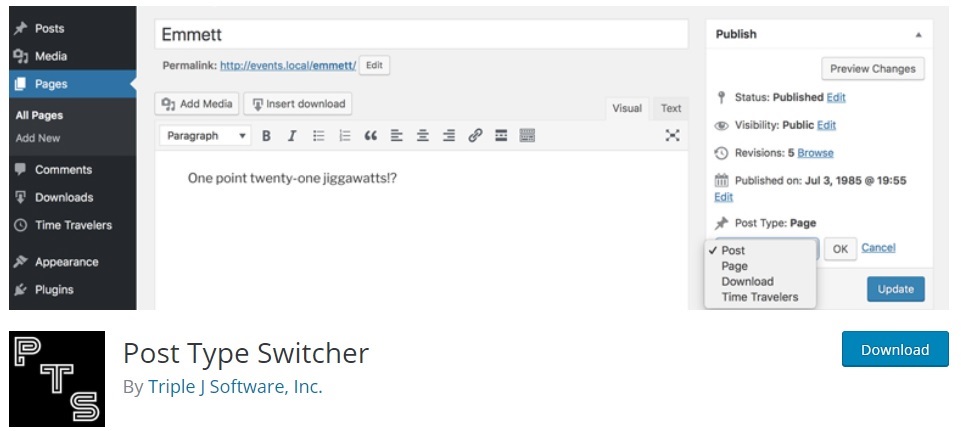
1.1. Instalați și activați pluginul
Pentru a începe să utilizați acest plugin, mai întâi trebuie să îl instalați și să îl activați. În tabloul de bord WordPress, accesați Plugin-uri > Adăugați nou și căutați pluginul. Apoi, faceți clic pe Instalare acum și după ce instalarea este finalizată, activați -o.
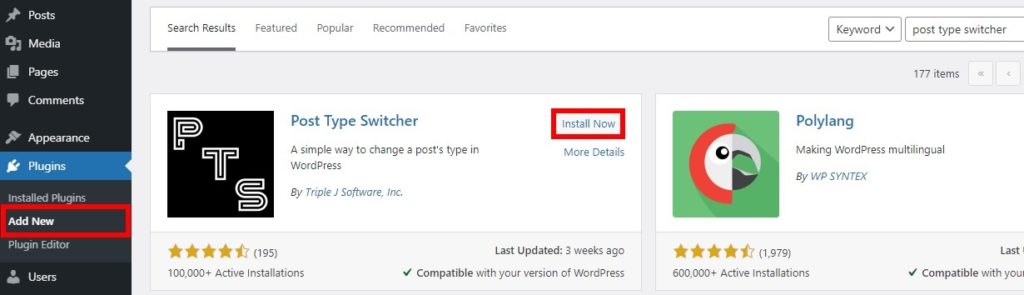
De asemenea, îl puteți descărca și instala manual. Dacă nu sunteți sigur cum să o faceți, consultați ghidul nostru despre cum să instalați manual un plugin WordPress.
După ce pluginul este activat, puteți schimba tipul de postare al postărilor dvs.
1.2. Schimbați tipurile de postări într-o singură postare
Pentru a schimba tipul de postare a postărilor individuale, accesați fila Postări . Aici, există două opțiuni pentru a schimba tipul de postare: prin Editare rapidă sau prin deschiderea unei pagini de postare. Să aruncăm o privire rapidă la ambele.
1.2.1. Editare rapidă
Aceasta este cea mai rapidă metodă de a schimba tipul de postare în WordPress folosind acest plugin pentru o singură postare. În fila Postări , căutați postarea pe care doriți să o editați și faceți clic pe Editare rapidă .
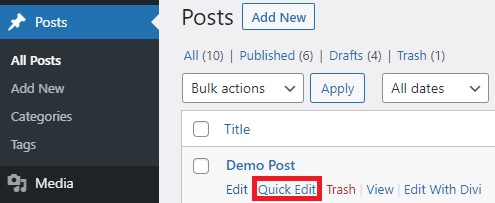
Veți putea vedea o opțiune de tip de postare . În mod implicit, va fi selectat ca Postare , așa că dacă doriți să o schimbați, faceți clic pe el și selectați tipul dorit. În cele din urmă, apăsați Actualizare pentru a salva modificările.
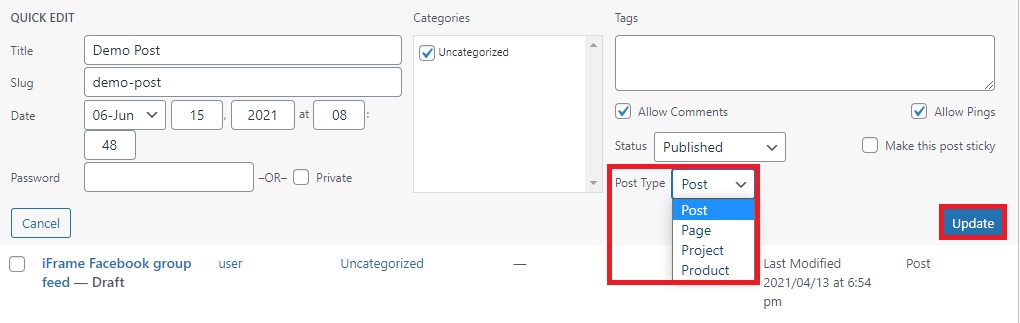
1.2.2. Pagina de postare
Alternativ, puteți schimba tipul de postare deschizând o pagină individuală de postare folosind acest plugin. Acest lucru este destul de util dacă doriți să editați conținutul postării, precum și tipul acesteia.
Pentru a face acest lucru, accesați fila Postări din tabloul de bord WordPress, găsiți postarea pe care doriți să o editați și apăsați Editare .
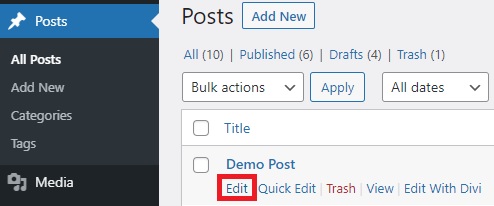
Aceasta va deschide pagina de editare a postării. Aici, puteți face toate modificările necesare postării, iar în bara laterală din dreapta, veți vedea o opțiune Post Type . Pur și simplu selectați tipul de postare dorit cu ajutorul meniului derulant și, odată ce ați terminat, actualizați postarea.
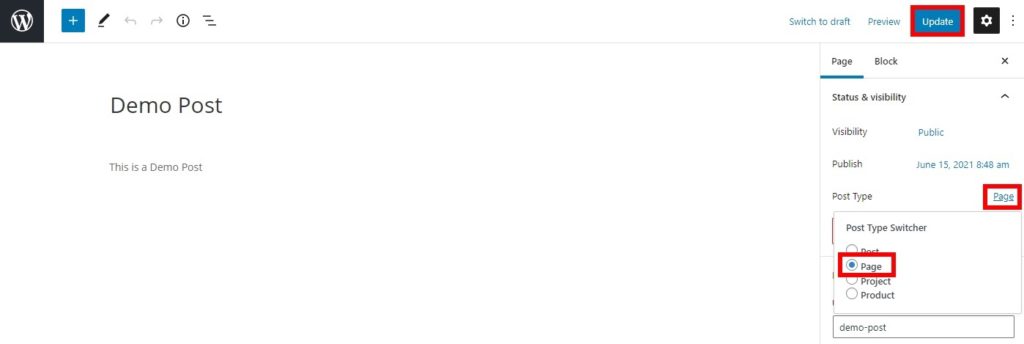
Asta e!
Pentru mai multe informații despre cum să utilizați acest plugin, consultați tutorialul nostru pentru a transforma o postare într-o pagină.
De asemenea, puteți utiliza această metodă pentru a schimba tipul de postare al unei noi postări. Tot ce trebuie să faceți este să creați o nouă postare în loc să editați una existentă și apoi să schimbați tipul postării din bara laterală din dreapta.
1.3. Schimbați tipul de postare în WordPress în bloc
O altă alternativă interesantă este schimbarea tipului de postare WordPress în bloc. Pentru a face acest lucru, accesați fila Postări și selectați postările pe care doriți să le editați cu casetele de selectare din fața titlurilor postărilor. Apoi, faceți clic pe meniul drop-down Acțiune în bloc și selectați Editați . După aceea, apăsați pe Aplicare și veți vedea opțiunile de modificare a mai multor aspecte ale postărilor pe care le-ați selectat.
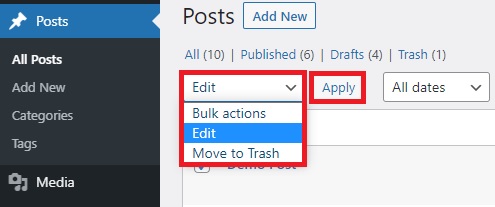
Una dintre aceste opțiuni este Post Type . Pur și simplu faceți clic pe meniul derulant și selectați tipul de postare pe care doriți să îl setați pentru postări. În cele din urmă, apăsați Actualizare pentru a aplica modificările.
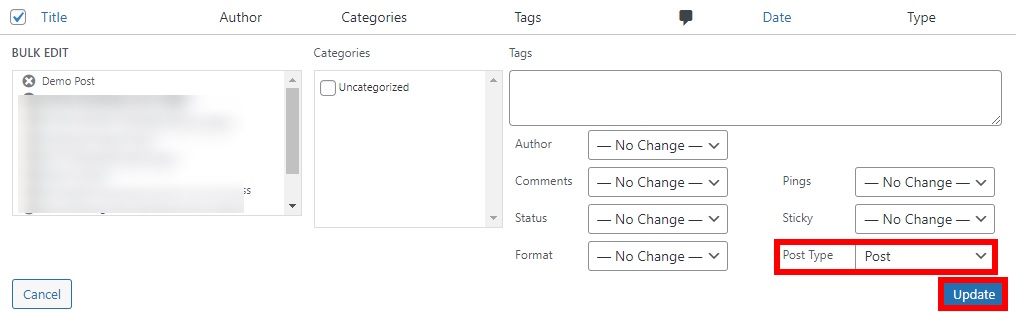
După cum puteți vedea, schimbarea tipului de postare folosind un plugin este foarte ușoară. Cu toate acestea, dacă aveți abilități de codare, puteți face acest lucru și în mod programatic.
2. Schimbați tipul postării în WordPress în mod programatic (folosind SQL Query)
Puteți schimba, de asemenea, tipurile de postări în WordPress în mod programatic, folosind interogări SQL. Rețineți că, pentru această abordare, trebuie să fiți proprietarul site-ului sau să aveți acces la cPanel-ul site-ului dvs. pentru a putea adăuga interogări SQL.
Deoarece vom edita informațiile din bazele de date ale site-ului dvs., înainte de a începe, vă recomandăm să faceți o copie de rezervă a site-ului dvs. WordPress și să utilizați o temă copil. Puteți fie să creați o temă copil, fie să utilizați un plugin pentru temă copil. În acest fel, îți vei putea recupera site-ul în cazul în care ceva nu merge bine.

Acum, fără alte prelungiri, să mergem mai departe cu procesul.
2.1. Conectați-vă la cPanel și deschideți phpMyAdmin
Pentru a schimba tipul de postare în WordPress cu interogări SQL, mai întâi, conectați-vă la cPanel. Acreditările pentru cPanel-ul dvs. ar trebui să vă fie furnizate de găzduirea partajată pe care o utilizați pe site-ul dvs. Pentru a vă autentifica, puteți accesa site-ul oficial al cPanel și apoi veți fi redirecționat către tabloul de bord cPanel.
Sub secțiunea Baze de date, selectați opțiunea phpMyAdmin .
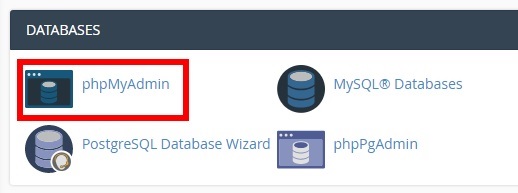
2.2. Găsiți baza de date a site-ului dvs. și introduceți interogarea SQL
Odată ajuns în tabloul de bord phpMyAdmin, veți vedea diferite baze de date. Localizați baza de date a site-ului dvs. și extindeți-o pentru a vedea toate tabelele de date ale site-ului dvs.
Acum accesați fila SQL , introduceți următoarea interogare și faceți clic pe Go .
UPDATE wp_posts SET post_type = 'post' WHERE post_type = 'pagina'
Acest lucru va schimba tipurile de postare ale fiecărei postări de la „post” la „pagină”
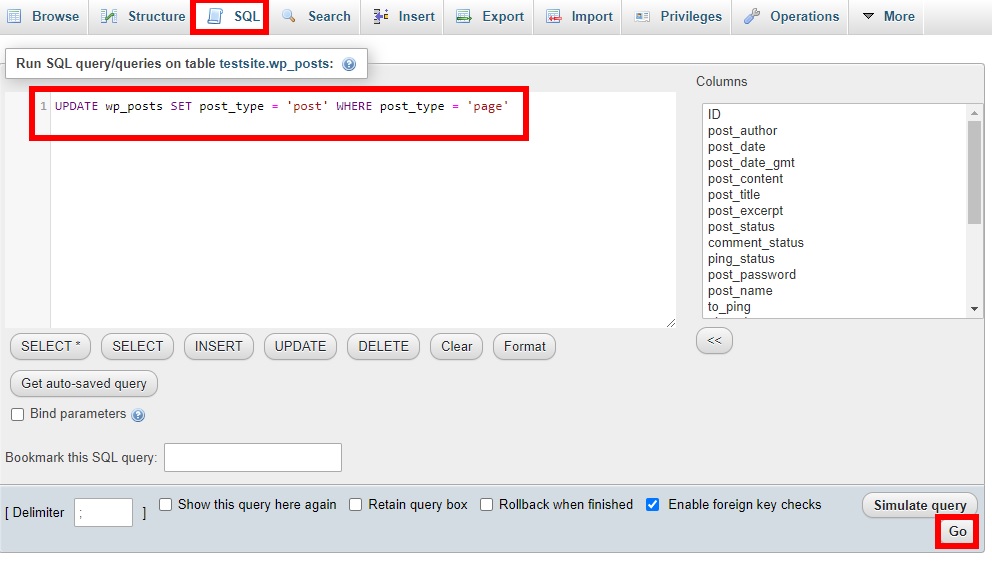
WordPress are și alte tipuri de postări implicite pe care le puteți folosi pentru postările dvs.:
- Postare (Tipul postării: „post”)
- Pagina (Tipul postării: „pagină”)
- Atașament (Tipul postării: „atașament”)
- Revizie (Tip de postare: „revizuire”)
- Meniu de navigare (Tip de postare: „nav_menu_item”)
Dar ce se întâmplă dacă doriți să schimbați tipul de postare al anumitor postări în loc să o faceți în bloc. Să vedem cum să facem asta în secțiunea următoare.
3. Schimbați tipul de postări simple folosind phpMyAdmin
De asemenea, puteți schimba tipul de postare al unei singure postări prin phpMyAdmin, fără cod și interogări SQL.
Tot ce trebuie să faceți este să vă conectați la cPanel și să deschideți phpMyAdmin . Apoi, localizați baza de date și deschideți tabelul de postări din phpMyAdmin. Tabelul de postare este reprezentat implicit ca „wp_posts” .
Aici trebuie să găsiți postarea specială pe care doriți să o editați folosind titlul postării sau ID-ul postării. După ce ați găsit postarea, apăsați pe Editați .
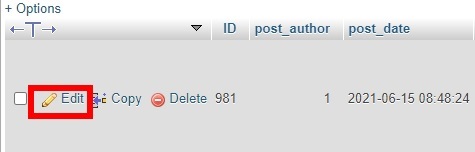
După aceea, găsiți opțiunea de a schimba tipul de postare și introduceți tipul pe care doriți să îl setați. În mod implicit, va fi etichetat ca „ post_type ”. Puteți introduce tipul de postare ca postare, pagină, atașament, revizuire sau meniu de navigare la fel ca metoda anterioară cu interogări SQL.
După ce ați selectat tipul de postare dorit, faceți clic pe Go .
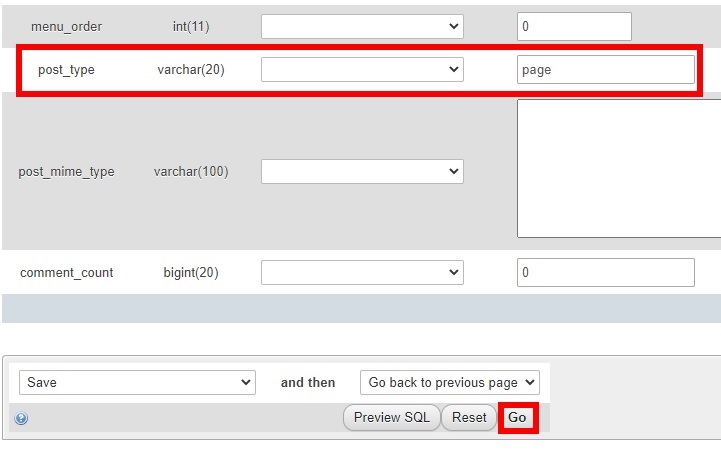
Asta e! Scurt și dulce!
Pentru mai multe informații despre această metodă, consultați ghidul nostru despre cum să transformați o postare într-o pagină.
Bonus: personalizați tipurile de postări în WordPress
V-am arătat deja cum să schimbați tipul de postare în WordPress, dar puteți, de asemenea, să personalizați și să redenumiți tipurile de postări de pe site-ul dvs. folosind un plugin.
Acest lucru poate fi benefic dacă doriți să reprezentați mai precis tipurile de postări. De exemplu, dacă dețineți un site web de fotografie, este posibil să doriți să redenumiți tipul de postare „Postări” ca doar „Fotografii”, deoarece veți posta fotografii ca postări de cele mai multe ori.
Pentru a face acest lucru, puteți utiliza pluginul Custom Post Type Editor pentru a le redenumi și pentru a vă gestiona site-ul mai ușor.

Instalați și activați pluginul
Mai întâi, trebuie să instalați și să activați pluginul. Accesați Pluginuri > Adăugați nou în tabloul de bord WordPress și căutați Comutator de tip de postare personalizat. Faceți clic pe Instalare acum pentru a instala pluginul și apoi activați -l după finalizarea instalării.
Editați tipurile de postări
Acum accesați Setări > Tipuri de postări personalizate și vedeți toate tipurile de postări personalizate înregistrate și starea acestora. Acestea pot varia în funcție de temele și pluginurile pe care le utilizați. Pentru acest tutorial, vom folosi tema Divi.
Găsiți tipul de postare pe care doriți să-l personalizați și apăsați pe Editare . Pentru această demonstrație, vom edita Postările .
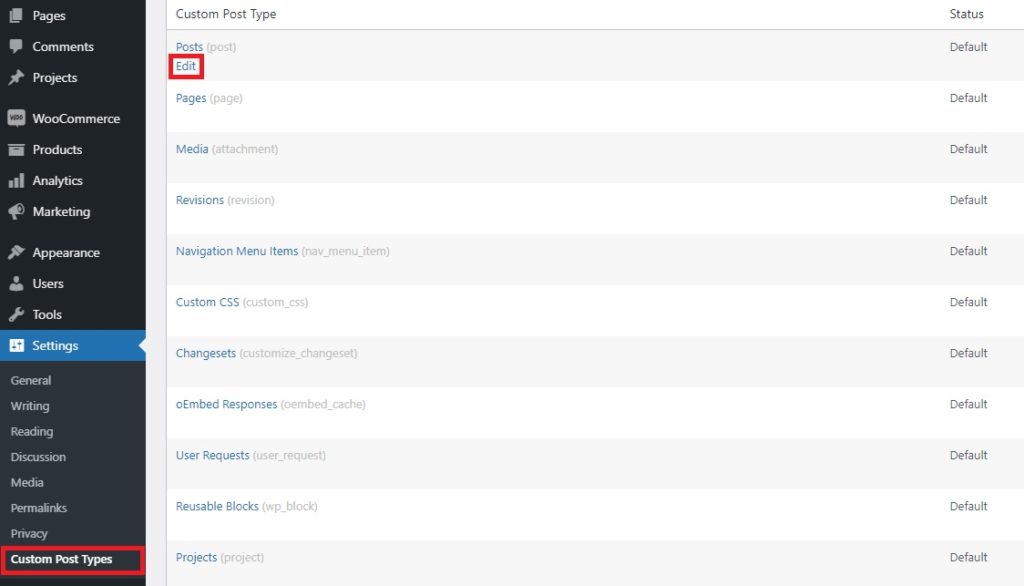
Toate câmpurile disponibile pentru tipul de postare pentru tipul de postare „Postare” vor fi menționate aici. Pur și simplu schimbați numele tipului de postare pe care doriți să-l schimbați în câmpuri. De exemplu, am schimbat „ Postează ” „ Fotografie ” în acest pas, dar le poți schimba cu orice tip de postare care are sens pentru site-ul tău. După ce sunteți mulțumit de modificări, nu uitați să salvați modificările .
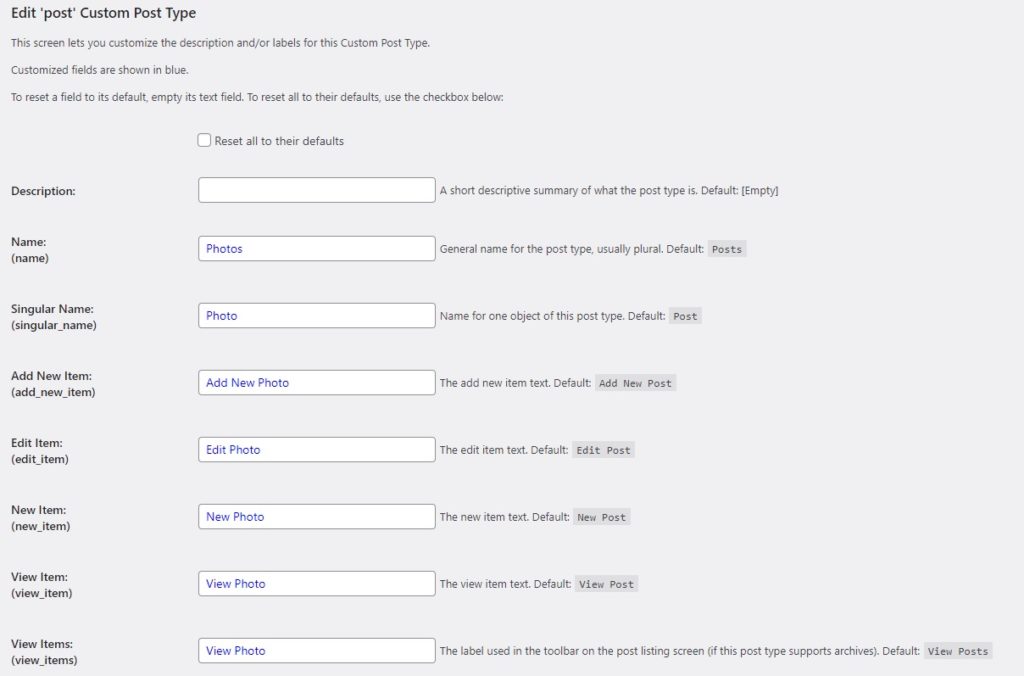
Dacă după un timp te răzgândești și vrei să anulezi toate modificările pe care le-ai făcut pentru tipurile de postări, poți să selectezi opțiunea Reset toate la valorile implicite . Acest lucru va schimba automat toate tipurile de postări cu numele lor implicite de câmp.
Notă: Acest plugin nu a fost testat cu cele mai recente versiuni de WordPress la lansarea acestui articol. Cu toate acestea, l-am testat și funcționează fără probleme. Alternativ, puteți utiliza un alt plugin, cum ar fi Custom Post Type UI .
Concluzie
Schimbarea tipului de postare poate fi benefică pentru a vă ajuta să vă organizați și să vă personalizați site-ul. În acest ghid, am văzut trei moduri majore de a schimba tipul de postare în WordPress:
- Cu un plugin
- Programatic (interogare SQL)
- Prin phpMyAdmin (postări unice fără interogare SQL)
Cea mai rapidă metodă de a schimba tipul de postare este folosirea unui plugin. Post Type Switcher este un instrument gratuit și vă permite să schimbați tipurile de postări individuale, precum și în vrac. Dacă nu doriți să utilizați un instrument terță parte, puteți schimba tipul de postare în mod programatic. Puteți fie să utilizați interogări SQL pentru a le modifica în bloc, fie să utilizați pur și simplu phpMyAdmin pentru a edita o postare la un moment dat.
În cele din urmă, am văzut cum să redenumim și să edităm tipurile de postări pentru a vă ajuta să vă gestionați site-ul.
Pentru mai multe tutoriale utile, aruncați o privire la următoarele articole:
- Cum să adăugați postări pe o pagină în WordPress
- Personalizați pagina de conectare WordPress
- Cum să postezi automat de pe WordPress pe Facebook
